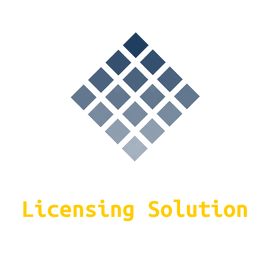Introduzione :
Microsoft Windows Server 2019 è l'edizione server compatibile con Windows 10 e Windows 11 ed è progettato per le aziende e supporta la gestione, l'archiviazione dei dati, le applicazioni e le comunicazioni a livello aziendale.
In questa guida spiegheremo come installare e attivare Windows Server 2019.
-
Requisiti
- Processore - processore a 64 bit da 1,4 GHz
- RAM - 512 MB Spazio su disco - 32 GB
- Rete - Adattatore Ethernet Gigabit (10/100/1000baseT)
- Supporti per l'installazione
-
Passi da seguire
-
Installare Windows Server 2019
Dopo l'avvio con il supporto di installazione. Iniziamo con l'installazione
-
Selezioni la lingua, l'ora e il layout della tastiera e clicchi su "Next".

-
Clicca su Install Now

-
Ora seleziona l'edizione che vuoi installare e clicca su Next.

-
Legga gli avvisi e i termini di licenza applicabili, li accetti e clicchi su Next

-
Scelga "Custom" per installare Windows Server 2019
Si prega di notare che si tratta di un'installazione pulita. Dovete fare un backup di tutti i vostri file prima di iniziare l'installazione.
L'opzione "Upgrade" aggiornerà il vostro sistema operativo senza alcuna modifica alle vostre impostazioni, file o programmi.

-
Scelga la partizione dove vuole installare Windows Server 2019 e clicchi su Next.
Se vuole fare una nuova installazione fresca, può formattare la partizione e poi cliccare su Next. Può anche cancellare tutte le partizioni disponibili e crearne una nuova.

-
Attenda l'installazione. Potrebbero volerci alcuni minuti.
Il tempo di installazione di Windows Server 2019 può durare da 15 minuti a 2 ore in base alla configurazione del suo dispositivo.

-
Il sistema si riavvierà automaticamente dopo l'installazione.
Configuri il suo account per finire l'installazione di Windows Server 2019

È tutto pronto! Il suo Windows Server 2019 è ora installato.
-
-
Attivare Windows Server 2019
Per attivare il suo Windows Server 2019, segua i seguenti passi:
-
Clicchi con il tasto destro del mouse sul suo menu di avvio e poi selezioni Impostazioni

-
Clicco su aggiornamento e sicurezza poi clicchi su Attivazione

-
Clicca su change my product key e inserisci il tuo "25 characters license key"
Clicca su Avanti per attivare il tuo Windows Server 2019.

-
Il tuo Windows Server 2019 è attivato ora

-
-